みなさんこんにちは、今日は波形編集って何だ? っていうDTM初心者さんに向けて
- 知っておくとイイよって話
ってことを 話していこうかな と思います。
タイトルで「StudioOne」と謳っているのは・・・おそらく他のDAWでも概念は一緒だと思いますが「うちで使ってるDAWは違うぞ!」ってことが あるかもしれないので 僕が普段つかっているStudioOne限定の話にさせてもらいました。
波形編集は非破壊です
「非破壊編集」・・・今だと あまり見かけない言葉なのかな? 僕も久しくみてないが・・・
どういうことかと言いますと、元の波形を切ったりしたとしても 本当に切ってるんじゃなくて「この波形ファイルのココからココまでを再生せよ」という指示を出しているに過ぎない・・・ということなんです。
見た目では こういう風ですが
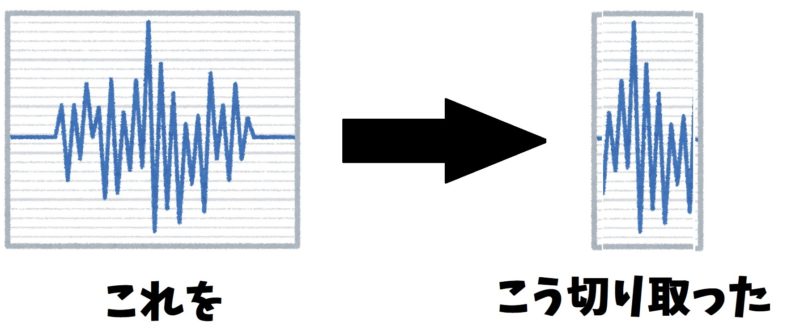
実態は・・・こういうことです。

なので実際切り取った波形の頭とお尻を伸ばしてみると・・・もとの波形に戻るハズです。
ここでは何が言いたいかと言うと
切り取った部分が無くなるわけじゃないので思いっきり切った貼ったしてもイイよ!
ってことでした。
しかし気を付けた方がイイこと
「うちのストレージは山ほど空きがあるから そんなこと気にしない!」って方は関係ない話です(笑)
それは(Loop再生)サイクルレコーディングをして切り貼りをし、ベストテイクを作成した時です。
4小節を5サイクルくらい繰り返し録音して切り貼りの結果 4小節のベストテイクが出来たとしても
実際には4×5=20小節分のバカでかいファイルの中から・・・抜粋して(4小節分を)再生しているに過ぎない、という事なのです。(きゃ~!😱)
そういう所が1曲中いくつも・・・果ては何百、何千といった曲数になってくると・・・はぁ、おぞましいですね😱 ストレージがどれだけあっても足りません💦
「20小節分なんて要らない! 4小節分だけあればいい!」というならば
- 選択してバウンスがイイと思います。
ソロにしておいてミックスダウンってのも出来ますが・・・微妙に波形の形が変わってるのが気になるので😅 その点バウンスならあまり気にならないレベルでした。
ファイルの削除はDAWを通して
「じゃ、余計なファイルは(録音失敗したものとか)どんどん消去しなきゃ!」
そうですが消去するにあたっては、
- DAWのメニュー項目から選んで消去してください。
StudioOneで言うと ここになります。
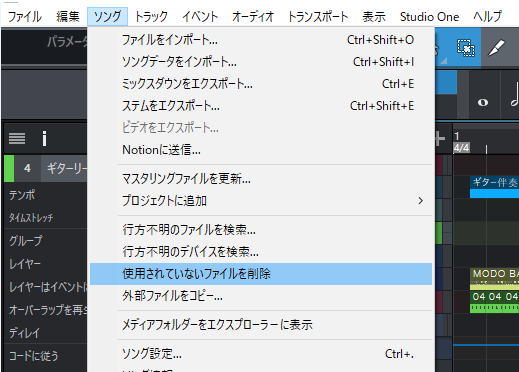
この画面上で波形のブロックを消しても「プール」というファイルの仮置き場みたいな場所に格納されたままになってますので消去したことにはなってません。
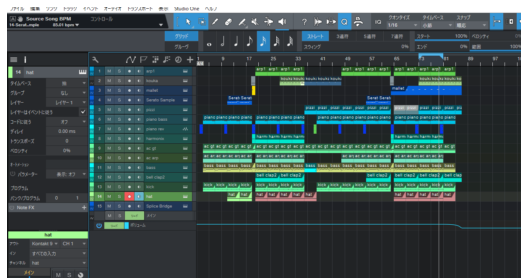
今回はこのへんで終わりにします。 また気づいた(知らせたい)ことが出てきましたら書いていきます。
それでは✋

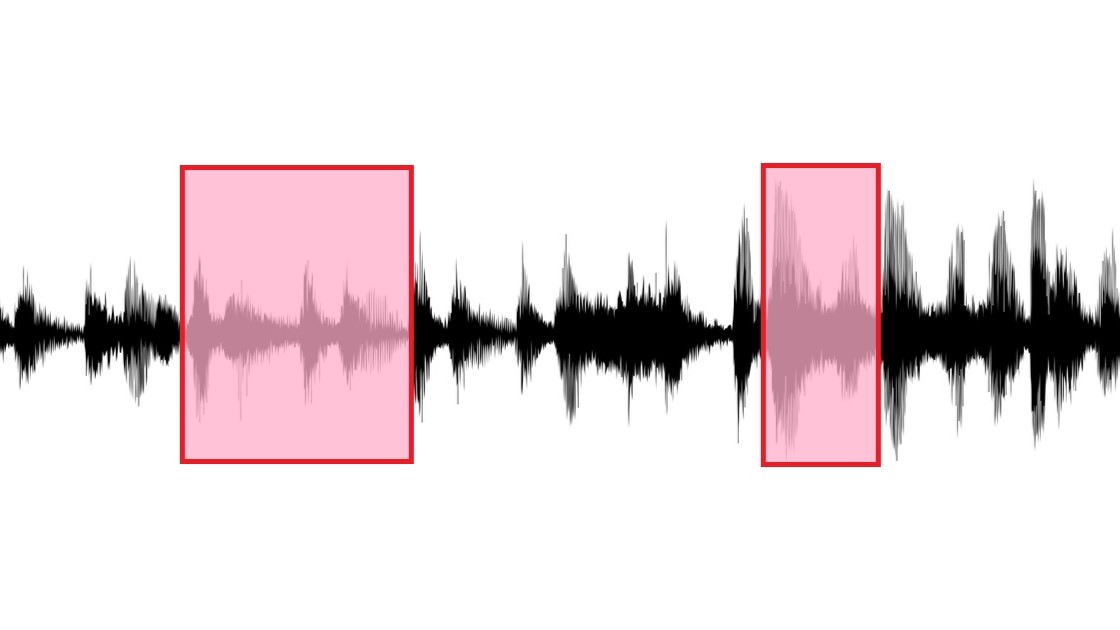

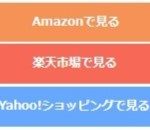
コメント